Chưa có sản phẩm trong giỏ hàng.
Tin tức
Khắc Phục Lỗi Iphone X Wifi Yếu, Bắt Wifi Kém Hiệu Quả Nhất
Iphone X wifi yếu hoặc bắt được nhưng kết nối yếu khiến bạn sử dụng rất khó chịu gây cản trở trong quá trình sử dụng mà bạn không biết cách giải quyết như thế nào. Đừng vì thế mà quá lo lắng ,hãy đọc bài viết dưới đây Phát Lộc Mobile chia sẻ cho bạn một số thủ thuật khắc phục dễ dàng và hiệu quả nhé
Mục lục
Một số lỗi wifi thường gặp trên iPhone X
Có rất nhiều nguyên nhân dẫn đến iPhone X bị lỗi mất sóng WiFI và dưới đây sẽ là một số nguyên nhân chủ yếu:
Wifi iPhone X bắt sóng rất yếu, bạn cần đứng rất gần modem mới có thể dò ra được sóng wifi có thể mất và chập chờn.
Wifi iPhone X dò ra rất ít mạng, khi kết nối được thì wifi yếu và đường truyền không ổn định khi so với những thiết bị khác.
iPhone X không thể dò được các mạng Wifi xung quanh.
iPhone X không thể truy cập vào mạng Wifi, dù bạn đã nhập đúng password.

Tại sao điện thoại Iphone X bị lỗi Wifi
Tại sao iPhone X lại bị lỗi wifi?
- Sóng Wifi trên iPhone X yếu, chập chờn, dù những thiết bị khác vẫn có sóng mạnh.
- iPhone X lỗi WiFI có thể do việc lưu mạng và tự động kết nối với mạng WiFi đã từng đăng nhập trước đó.
- Thiết bị phát WiFI bị lỗi, sóng yếu vì vậy điện thoại không thể bắt được sóng WiFI.
- Anten hoặc IC Wifi bị lỗi sẽ khiến iPhone X bắt wifi kém hay bắt sóng wifi yếu.
- Iphone X bắt wifi yếu do phiên bản hệ điều hành hiện tại của máy đã quá cũ.
Một số cách sửa lỗi wifi bị yếu trên iPhone X
Bật/tắt lại Wifi hoặc khởi động lại máy
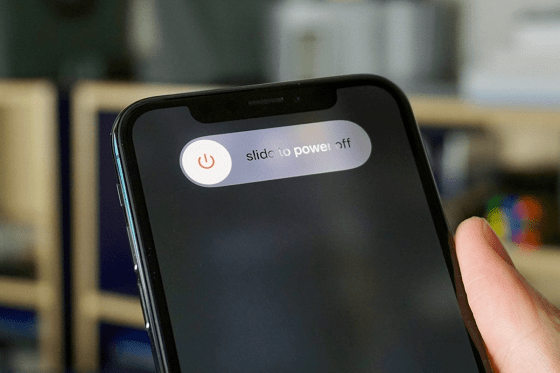
- Bước 1: Vào cài đặt, chọn wifi hoặc truy cập nhanh từ trung tâm điều khiển. Gạt tắt wifi rồi sau đó Bật lại wifi
Bước 2: Tắt nguồn: Vào Cài đặt > Chọn Cài đặt chung > Nhấn chọn Tắt máy. Hoặc tắt bằng phím cứng
Thực hiện : Nhấn giữ đồng thời 2 phím Home và nút nguồn trong khoảng 10s hoặc dòng chữ “Slide to Power OFF”, bạn gạt nhẹ từ trái sang phải là thiết bị sẽ được tắt hoàn toàn. Sau đó, để khởi động máy, bạn nhấn phím Home hoặc nút nguồn cho tới khi xuất hiện logo táo.
Bật – tắt chế độ máy bay trên iPhone X
- Cách 1: Tắt chế độ máy bay trong trung tâm điều khiển:
Vuốt từ trên xuống để mở trung tâm điều khiển. Nhấn chọn biểu tượng máy bay về màu xám.
- Cách 2: Tắt chế độ máy bay trong cài đặt:
Vào cài đặt > Airplane Mode > Gạt sang màu xám để tắt chế độ này.
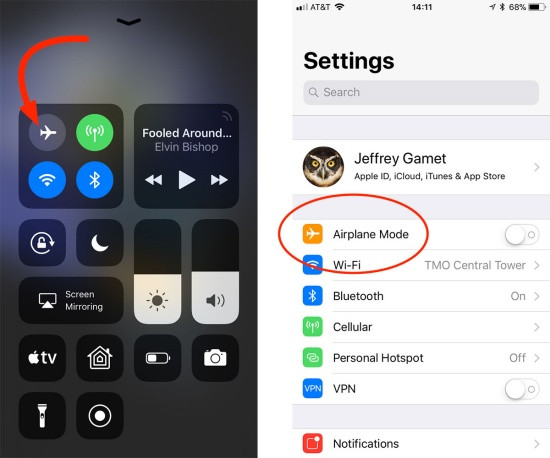
Bật tắt chế độ máy bay trên Iphone X
Cập nhập lại phiên bản mới cho máy
Có thể do phiên bản hệ điều hành được cài trong máy đã quá cũ. Để cài đặt phiên bản mới nhất , bạn hãy vào phần Cài đặt> Chung> Cập nhật phần mềm.

Cập nhập lại phiên bản mới cho máy
Đặt lại cài đặt mạng hoặc đặt lại thiết bị
- Cách đặt lại cài đặt mạng:
Thực hiện: Cài đặt >Cài đặt chung > Đặt lại > Đặt lại cài đặt mạng
- Cách đặt lại thiết bị:
Thực hiện: Cài đặt >Cài đặt chung > Đặt lại > Xóa tất cả nội dung và cài đặt.
(lưu ý sao lưu dữ liệu trước để tránh mất dữ liệu khi khôi phục cài đặt gốc)
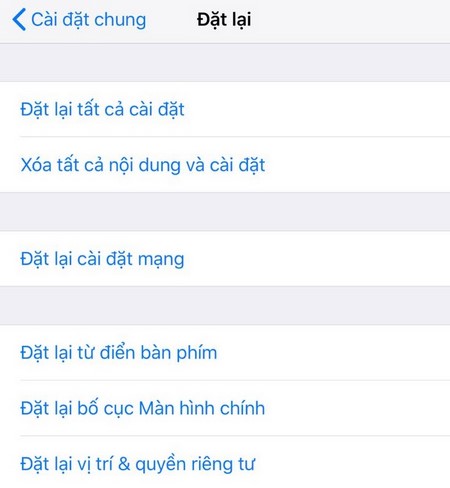
Thiết lập lại cài đặt mạng và đặt lại điện thoại
Thay anten wifi iPhone X
Nếu đã thực hành tất cả các cách trên vẫn không hiệu quả, thì khả năng hỏng anten, IC Wifi là rất cao. Khi đó,, bạn hãy thay anten wifi mới, để iPhone X bắt sóng wifi tốt hơn.
Dịch vụ sửa iPhone X yếu Wifi tại Hà Nội

Trên đây là một số chia sẻ của Phát Lộc Mobile về biện pháp khắc phục iPhone X lỗi wifi ,nếu như các cách trên mà máy bạn vẫn chưa thể bắt được sóng wifi thì có thể bộ phận Wifi trên iPhone X của bạn đã bị hư hỏng.Với trường hợp này, bạn nên nhanh chóng đem điện thoại của mình tới Phát Lộc Mobile chúng tôi để được tư vấn và sửa chữa iPhone uy tín. Khi đó, bạn sẽ được khắc phục lỗi iPhone X bị lỗi Wifi một cách chuyên nghiệp.
Mong rằng những chia sẻ này hy vọng sẽ giúp ích được cho các bạn. Nếu bạn còn những thắc mắc xin liên hệ tới chúng tôi để được tư vấn và hỗ trợ.
Nguồn: https://phatlocmobile.vn/
